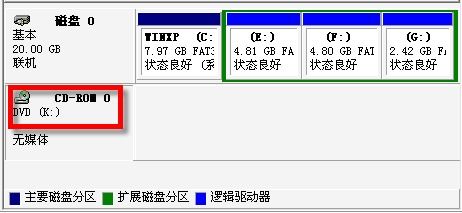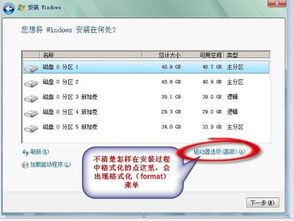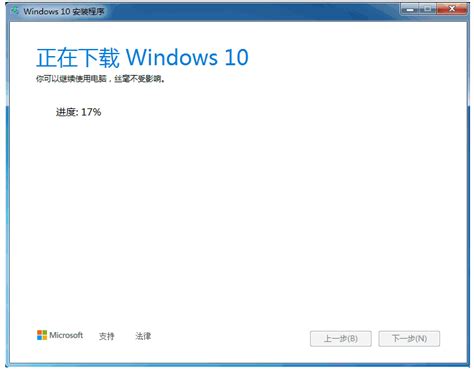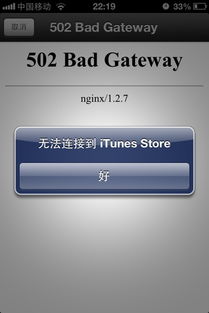如何在Win7系统中使用自带分区工具轻松分盘?
在Windows 7操作系统中,自带的分区工具为用户提供了灵活管理硬盘空间的解决方案。无需依赖第三方软件,用户即可轻松调整分区大小、创建新分区等,实现硬盘空间的优化管理。以下是一篇详细介绍如何使用Windows 7自带分区工具进行分盘步骤的文章。
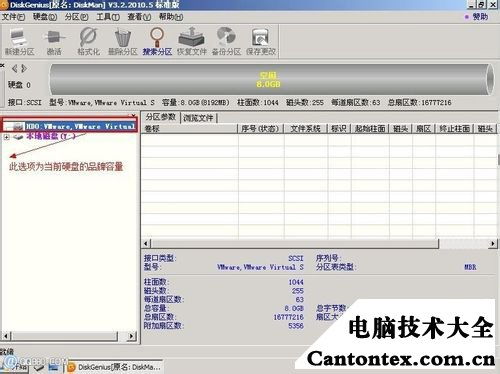
Windows 7自带分区工具隐藏于系统深处,却功能强大,能够满足大多数用户的磁盘管理需求。对于需要调整硬盘分区、优化存储空间的用户来说,掌握这一工具的使用方法是十分必要的。接下来,我们将详细介绍如何使用Windows 7自带分区工具进行分盘操作。
首先,进入Windows 7的磁盘管理工具。有多种路径可供选择:可以通过右击“我的电脑”或“计算机”,选择“管理”,在打开的“计算机管理”窗口中点击“存储”下的“磁盘管理”;也可以直接在开始菜单的搜索框中输入“磁盘管理”,然后按Enter键,快速打开磁盘管理工具。磁盘管理工具界面清晰展示了当前计算机的所有磁盘和分区情况,为接下来的操作提供了直观的信息基础。
在磁盘管理界面中,用户可以看到各个磁盘的分区情况,包括每个分区的大小、文件系统类型以及是否为主分区或逻辑分区等。接下来,我们将介绍两种主要的分区操作:压缩卷和新建简单卷。
压缩卷操作
压缩卷功能允许用户从现有分区中分出部分空间作为新分区。这对于希望在不删除数据的情况下调整分区大小的用户来说非常实用。
1. 选择目标分区:在磁盘管理界面中,右击希望压缩的分区(通常是C盘或其他系统分区以外的分区),从弹出的菜单中选择“压缩卷”。
2. 输入压缩空间量:在弹出的“压缩卷”窗口中,输入希望压缩的空间量。这个空间量将以MB或GB为单位显示,用户可以根据实际需求进行调整。需要注意的是,压缩的空间量不能超过该分区的可用空间。
3. 开始压缩:输入完压缩空间量后,点击“压缩”按钮。系统将开始执行压缩操作,可能需要一些时间来完成。压缩完成后,未分配空间将显示在磁盘管理界面上。
新建简单卷操作
新建简单卷功能允许用户在未分配空间或已有分区旁边的未分配区域中创建一个新的分区。
1. 选择未分配空间:在磁盘管理界面中,右击希望创建新分区的未分配空间或已有分区旁边的未分配区域,从弹出的菜单中选择“新建简单卷”。
2. 新建卷向导:随后将启动新建卷向导。按照屏幕上的提示进行操作。首先,点击“下一步”进入卷大小设置页面。在这个页面中,用户可以指定新分区的大小。需要注意的是,分区大小不能超过未分配空间的总量。
3. 分配驱动器号:在接下来的页面中,用户需要为新分区分配一个驱动器号。驱动器号用于在系统中标识分区,用户可以根据个人喜好进行选择。通常,系统会自动为新分区分配一个可用的驱动器号。
4. 选择文件系统类型:在接下来的页面中,用户需要选择文件系统类型。NTFS是Windows系统中最常用的文件系统类型,它支持大文件、文件压缩和加密等功能。因此,建议用户选择NTFS作为新分区的文件系统类型。
5. 完成新建卷:最后,点击“下一步”进入完成页面。在这个页面中,用户可以检查之前的设置是否正确。如果一切正常,点击“完成”按钮,系统将开始创建并格式化新分区。这个过程可能需要一些时间来完成,具体取决于分区的大小和系统的性能。
完成以上步骤后,新的磁盘分区就已经创建好了。用户可以在“计算机”或“我的电脑”中看到新的分区,并对其进行使用和管理。新的分区可以用于存储数据、安装软件或作为备份空间等,具体取决于用户的需求。
值得注意的是,在进行分区操作时,用户需要注意以下几点:
数据备份:虽然Windows 7自带的分区工具提供了在不删除数据的情况下调整分区大小的功能,但在进行任何分区操作之前,仍然建议用户备份重要数据。以防万一出现操作失误或系统故障导致数据丢失。
磁盘状态检查:在进行分区操作之前,建议用户检查磁盘的状态。确保磁盘没有错误或未分配的空间。这可以通过磁盘管理工具中的“检查磁盘”功能来完成。
操作权限:进行分区操作需要管理员权限。因此,请确保用户以管理员身份登录Windows 7系统,并具备对磁盘进行更改的权限。
此外,用户还可以通过一些额外的步骤来优化分区管理。例如,定期清理不需要的文件和程序以释放空间;使用磁盘碎片整理工具来优化磁盘性能;以及定期检查磁盘错误以确保数据的完整性和安全性。
总的来说,Windows 7自带的分区工具为用户提供了灵活、便捷的硬盘空间管理方式。通过掌握这一工具的使用方法,用户可以轻松调整分区大小、创建新分区等,实现硬盘空间的优化管理。这不仅有助于提高文件管理的效率,还能为用户提供更加安全、可靠的数据存储环境。
- 上一篇: 《真女神转生4F》仲魔分布指南
- 下一篇: 《香蜜沉沉烬如霜:绝美爱恋,霜染情深》
-
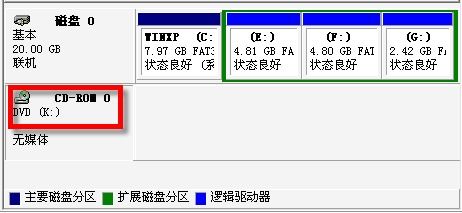 硬盘分区后怎样更改盘符?资讯攻略03-09
硬盘分区后怎样更改盘符?资讯攻略03-09 -
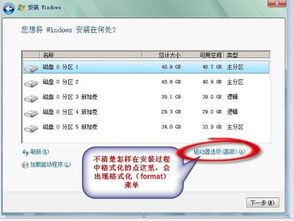 如何在Win7中使用命令行格式化C盘资讯攻略03-30
如何在Win7中使用命令行格式化C盘资讯攻略03-30 -
 扩容C盘:使用PowerQuest PartitionMagic 8.0资讯攻略01-22
扩容C盘:使用PowerQuest PartitionMagic 8.0资讯攻略01-22 -
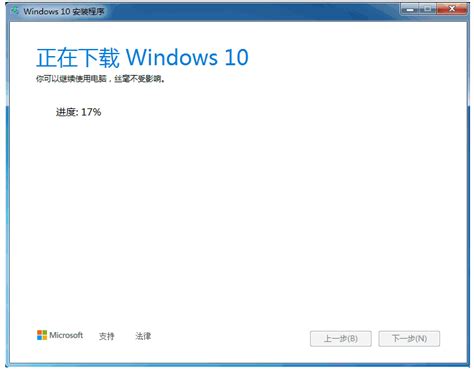 Win7用户必看!轻松升级至Win10专业版的全面教程资讯攻略01-21
Win7用户必看!轻松升级至Win10专业版的全面教程资讯攻略01-21 -
 Win7用户必看!轻松解决QQ登录失败错误0x0006000d的绝妙方法!资讯攻略04-17
Win7用户必看!轻松解决QQ登录失败错误0x0006000d的绝妙方法!资讯攻略04-17 -
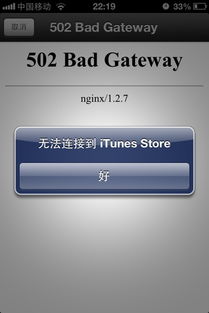 Win7用户遭遇iTunes 10.5连接App Store难题资讯攻略01-28
Win7用户遭遇iTunes 10.5连接App Store难题资讯攻略01-28